이번시간에는 파워포인트 슬라이드쇼 무한 반복재생 방법에 대해 알아본다. PPT에서 모든 슬라이드를 일정 시간간격으로 자동 재생되게 하는 방법 또는 반복 실행방법은 누구나 알 수 있지만, 보통은 마지막 슬라이드까지 진행되면 종료가 되버릴 것이다. 한 사이클만 돌리는 프레젠테이션이라면 몰라도, 하루종일 띄워야 하는 안내용 PPT라면, 마지막 슬라이드 다음에 첫 슬라이드로 넘어가야 하는데, 보통은 아예 종료되기 때문에 난감할 수 있다.

먼저, 파워포인트 PPT 에서 슬라이드쇼를 반복 재생하는 방법, 자동 실행 방법은 지난시간에서 다뤘기 때문에 생략한다.
본 포스팅에서는 이미 슬라이드의 자동 재생 실행 방법을 알고 있다는 가정하에 진행한다.
혹시 아직 PPT 파워포인트의 슬라이드를 자동으로 넘기는 방법을 모른다면 아래 포스팅을 참고해보시라
그럼 바로 아래 사진으로 설명드리겠다.
계속 말씀드리지만, 마우스 클릭이나 키보드 조작없이,
슬라이드가 특정시간 이후에 자동으로 넘어가는 세팅이 되어 있어야,
마지막 슬라이드 다음에 첫 슬라이드로 넘어가는 것이 자연스러울 것이다.
* 아 참고로 필자는 현직 엔지니어로, 10년 이상의 PC 노하우를 블로그, 유튜브로 올리고 있다.
PC 관련 문의를 100% 무료로 도와드리니까, 아래 SNS를 활용해보시기 바란다.
* 파워포인트 무한 반복 재생 (마지막 슬라이드 이후, 첫 슬라이드로)
1) 먼저, PPT 상단 메뉴의 [슬라이드 쇼]를 클릭한다 -> 바로 아래에 [슬라이드 쇼 설정] 클릭
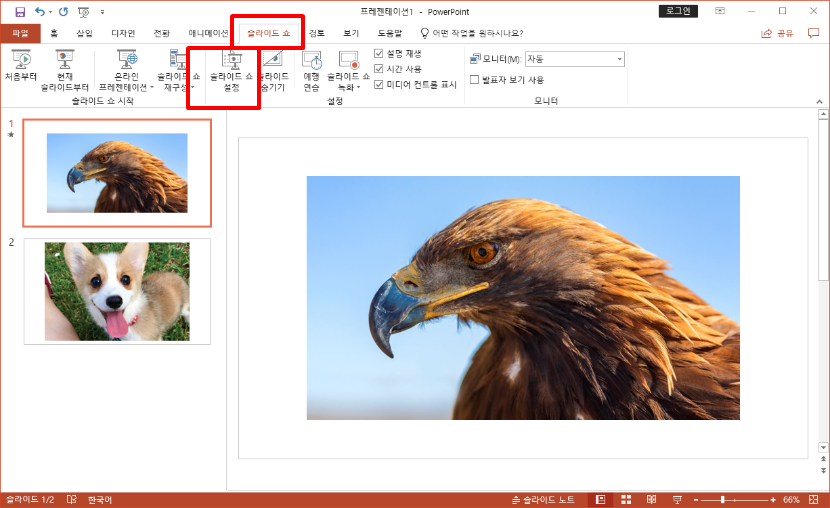
2) 그럼 아래와 같은 [쇼 설정] 창이 나타나는데, [대화형 자동 진행 (전체화면)]을 클릭 후, [확인]
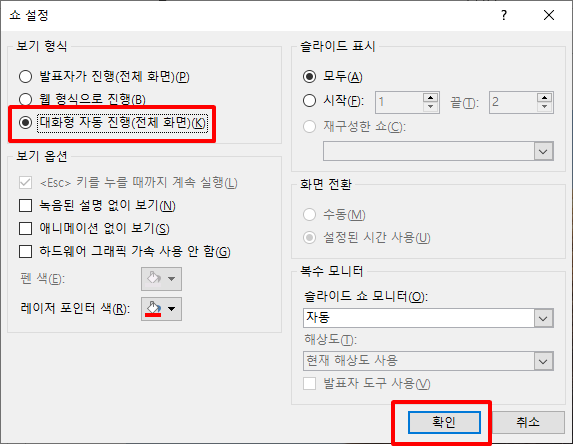
3) 끝이다. 정말 간단하지 않는가?
슬라이드 쇼를 통해 확인해보시라.
'Software 사용 꿀팁 > PPT, Word, 한컴' 카테고리의 다른 글
| [파워포인트 눈금자, 눈금선, 안내선 추가] PPT 눈금선, 눈금자, 안내선 (PPT 표 선 없애기) (1) | 2020.09.02 |
|---|---|
| [파워포인트 슬라이드쇼 자동시간 설정] 애니메이션 전환 기간, 다음 시간 후 차이 비교 (자동 전환 시간) (0) | 2020.09.02 |
| [파워포인트 슬라이드쇼 자동실행] 슬라이드쇼 자동 넘기기, 자동시간 설정 (초간단 1분 컷) (0) | 2020.09.01 |
| [파워포인트 여백없이 인쇄 방법] PPT 여백없이 프린트 출력 설정 (용지 여백 조정) (0) | 2020.09.01 |
| [파워포인트 인쇄 범위 설정 방법] PPT 특정 페이지, 슬라이드 출력 (PPT 파일 인쇄 방법) (0) | 2020.09.01 |










댓글